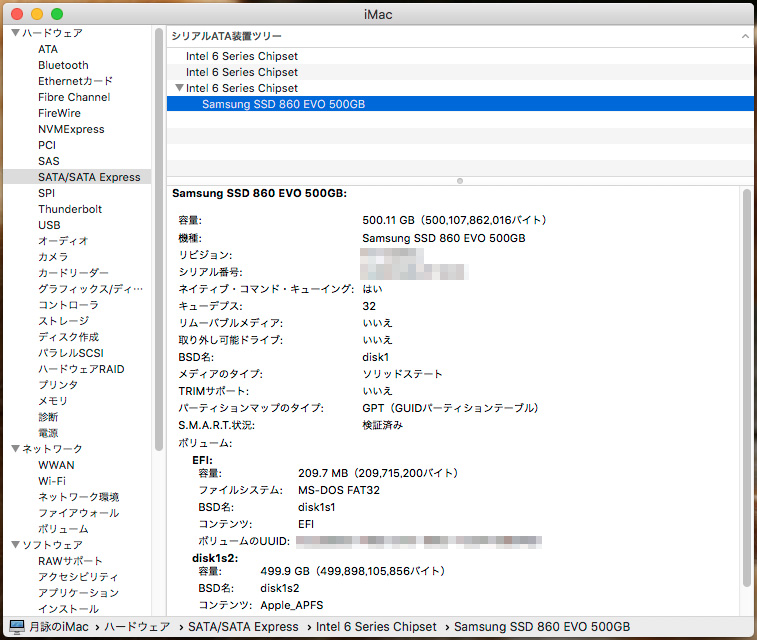iMac(Mid 2011)をSSD化
ちょっと前から母艦iMacの調子が悪くなりました。
HDDから不審な音がしたり、フォントが乱れたり、反応が異常に遅くなったり……まあ2011年モデルなので、いい加減限界ではありましたがメモリも32GB載せてますし、GPUが弱い以外は現在の仕事で利用する分には十分です。
丁度仕事も一段落したので、秋葉原を散策しつつSSDを求めて西へ東へ、今回はSamsung製の860 EVO 500GBをチョイス、丁度1万円弱くらいでした。
重要なデータのバックアップを取ったら早速iMacを開けていきます。
今回必要なのは+ドライバ、トルクスドライバT10、トルクスドライバT6です。
仕事に使うマシンなので、下調べを丁寧に。今回はこの動画を参考にしつつ頑張ります。

まずはメモリを外します、+ドライバはここでのみ使用します。
ウチのiMacはメモリをめいっぱい載せて32GBとしているので4枚全部外します。
 次にフロントガラスを外します。
次にフロントガラスを外します。
2011のフロントガラスは磁石で固定しているだけなので、ある程度強力な吸盤を上の右端、左端に取り付けてゆっくりと引っ張れば取り外すことが出来ます。
下部はフックして固定しているだけなので、勢いよく引っ張るのは厳禁(;´・ω・)
 一度やればコツが分かると思います。
一度やればコツが分かると思います。
思ったよりも力を入れる必要もありませんでした。
ここからは正直2人いた方が良いです。
ディスプレイを外していくのですが、ネジの固定は1人でも外せますが、その後液晶裏面のケーブル4本を剥がすのがちょっと辛いです。というのも、液晶を斜めに引っ張り出しながらケーブルを外さなければならないからなのですが……
まあ、ちょっと大変ですが一度やれば多分出来ます(出来た
ただし、写真を撮ったりするにはとても辛いです(撮る余裕が無かった)。
 ここまで分解出来ました。
ここまで分解出来ました。
ディスプレイを固定しているネジはT10です、T6は通信モジュールの固定にのみ使われています。
今回は滅多に使わないディスクドライブを撤去してそこへSSDを増設します。
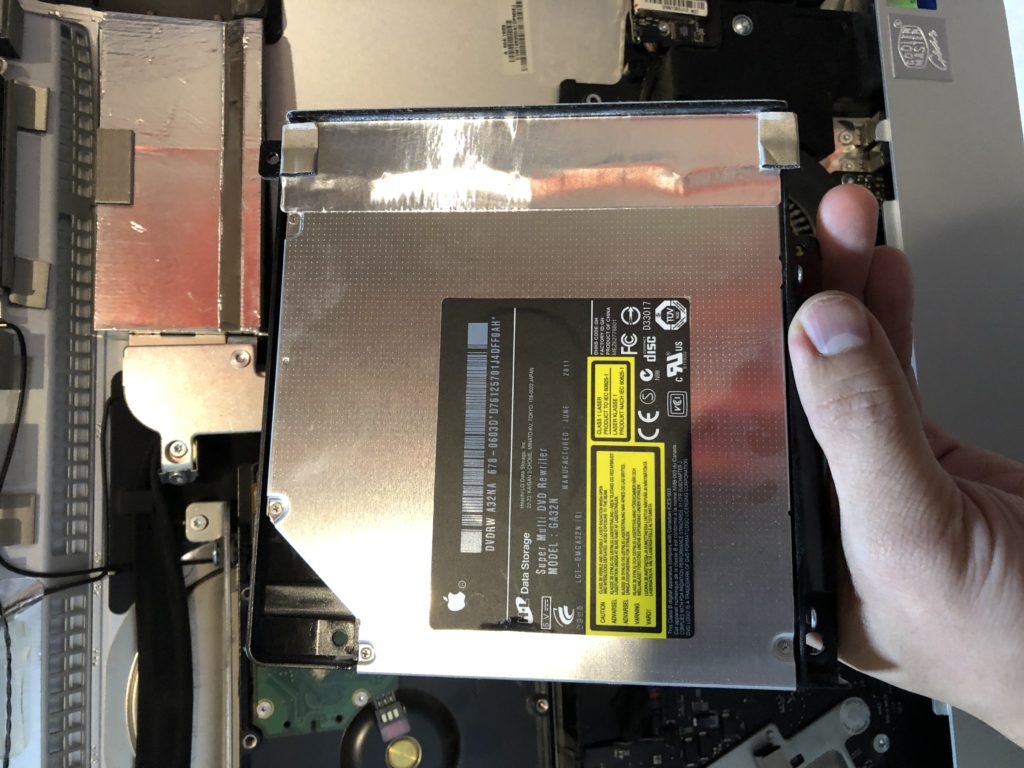 ネジを外し、SATAケーブルと電源ケーブルを引き抜いて取り外します。
ネジを外し、SATAケーブルと電源ケーブルを引き抜いて取り外します。
温度センサは後ほどSSDに貼り付けて再利用するので丁寧に剥がします。
 ここに取り付けて終わり、としたいところですが、ディスクドライブの電源はSSDにマッチしないためそのままでは利用出来ません。
ここに取り付けて終わり、としたいところですが、ディスクドライブの電源はSSDにマッチしないためそのままでは利用出来ません。
ロジックボードの裏側にあるので、そちらも剥がしていく必要があります。
ロジックボードに接続されているフラットケーブル類を取り外し、右下の空冷ファンを取り外し、ボードを固定しているネジを外し、フロントのアップルロゴに仕込まれた赤外線受光部を取り外し、通信モジュールを外せばロジックボードを取り外すことが出来ます。
 無事外す事が出来ました。
無事外す事が出来ました。
正直元に戻せる気がしませんでした……なんとかなりましたけど。
ロジックボードの裏面右下あたりにSATAのコネクタ、ディスクドライブ用の電源ポートがあるので、外してしまいます。
SSD用のSATAケーブルを差し込みますが、L型でなければ入らないので注意です。
電源ケーブルは内蔵HDDから引っ張ります、これは分岐ケーブルを1本買っておくと良いと思います。
Homefunny 変換名人 SATA電源 2分岐ケーブル ロック付 (約20cm)
ここらの商品で良いでしょう。
ケーブルと取り付けたらロジックボードを戻していきます。HDDの電源ケーブルはロジックボードを固定した後で差し込むのがコツです。
コツというか、ケーブルを取り付けたまま固定しようとするとコネクタが折れます(1本ダメにしました)。
 無事戻すことが出来ました。
無事戻すことが出来ました。
ロジックボードを戻す際、下部のケーブルを丁寧に扱わないとメモリ取り付け部分に挟んでしまうことがあるので注意です。
やってしまうと、メモリを取り付けられなくなります(これも1度やらかした)。
SSDの固定台等を使っても良かったのですが、SSDは振動等しませんし、両面テープで背面に固定しました。
下のファンの風も当たるので、温度的にも問題無いと思います。
フロントガラス取り付け前に、動作するかのチェックです。
液晶を2カ所だけ固定して、電源を入れてみます。 どうやら正常に動作しています。
どうやら正常に動作しています。
まだSSDをフォーマットしていないため、デスクトップには表示されません。
ではフォーマットして早速OSを入れていこう……とおもったところ、突如……
カ゜ッ
カ゜ーーッ
ブッ……
HDDが死にました( ´;ω;`)
ヤツは……最後の瞬間、次世代を見届けて、倒れやがりました……
なんという侠気!!
安らかに眠れ……
泣いてばかりもいられないので、とりあえずHDDの電源ケーブルを外し、液晶も固定、ホコリ等も丁寧に拭き取ってガラスパネルも戻します。
OSはUSBで入れようかと思いましたが、どうも調子が悪かったのでネット経由でインストールします。
Macはこのあたりとても楽です。
電源ボタンを押したらOption + Command + R キーを押しっぱなしにし、地球儀のアイコンが出たら離します。
ディスクユーティリティでSSDをAPFSでフォーマットし、Mid 2011の最終OSであるHigh Sierraをインストールします。
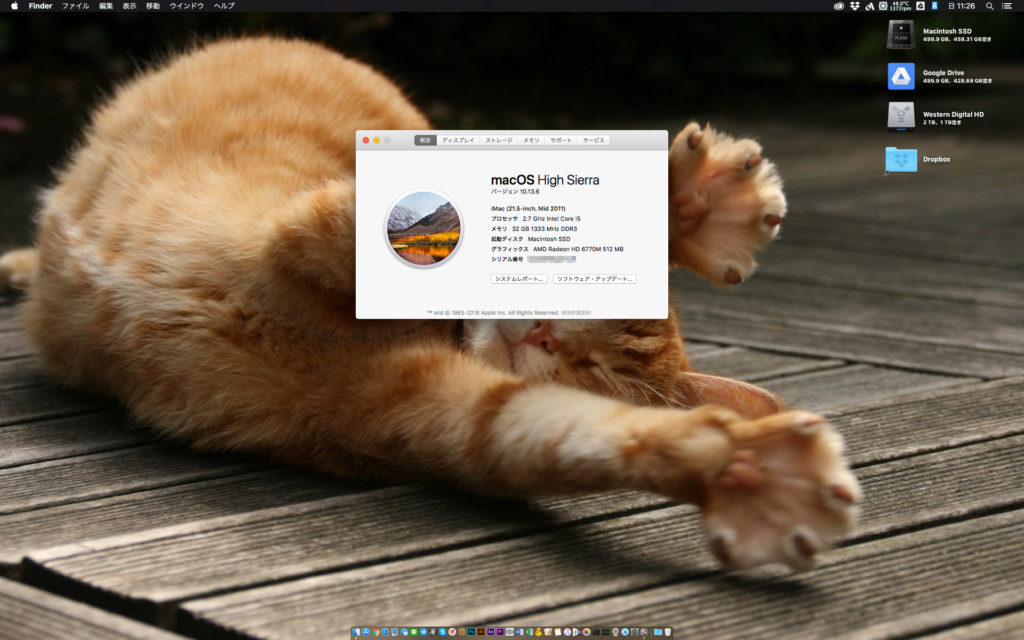 仕事用アプリのインストール、iTunesや写真アプリのライブラリの移行も終了し、動作も快適にになりました。
仕事用アプリのインストール、iTunesや写真アプリのライブラリの移行も終了し、動作も快適にになりました。
まだまだ頑張ってくれよな(酷使
ちょっと気をつけて欲しいンですが、OS等を自動的に更新する設定が他のアプリと競合を起こし起動しなくなる事があります。
というのも、ATOKをインストールする際に再起動が必須なのですが、これがOSのアップデート(今回は再起動必須のセキュリティアップデート)と被ると正常に起動しなくなることがあるようです。
自分の環境で2度確認したので、多分間違い無いと思います。
OSは先行して全てのアップデートを終えてからアプリケーション等入れた方が良いでしょう。
【追記】
そうそう、iMac2011ってAirDropが出来ないンですけど、これはネットワークの関係上仕方が無いンですよね。
ところがこんなものが見つかりまして。
http://www.osxwifi.com/product/imac-2009-imac-2010-and-imac-2011-apple-broadcom-bcm94360cd-802-11-a-b-g-n-ac-with-bluetooth-4-0/
「iMac 2009, iMac 2010 and iMac 2011 – Apple Broadcom BCM94360CD – 802.11 a/b/g/n/ac with Bluetooth 4.0」
マジでー!
これは……欲しいかも……(フラフラ
【追記2】
iMac、実はSATA2と3が混在していて、ディスクドライブの刺さっていた端子は2の方だったとかお前マジで……
となりまして、実測してみたらどうにも速度がSATA2( ´・ω・`)
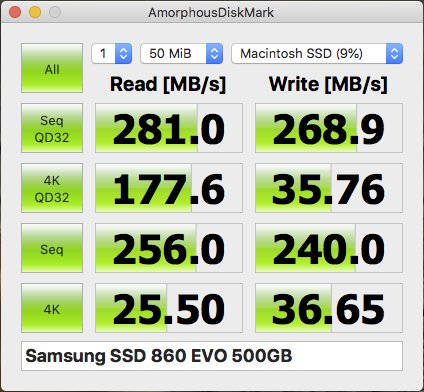 うん……これはSATA2の速度だね……860EVOの全力じゃ……ないね……
うん……これはSATA2の速度だね……860EVOの全力じゃ……ないね……
SATA挿し直したらOS入れ直しかなあ……とか思いつつ、3度目のiMac分解、SATAを挿し直してみると……
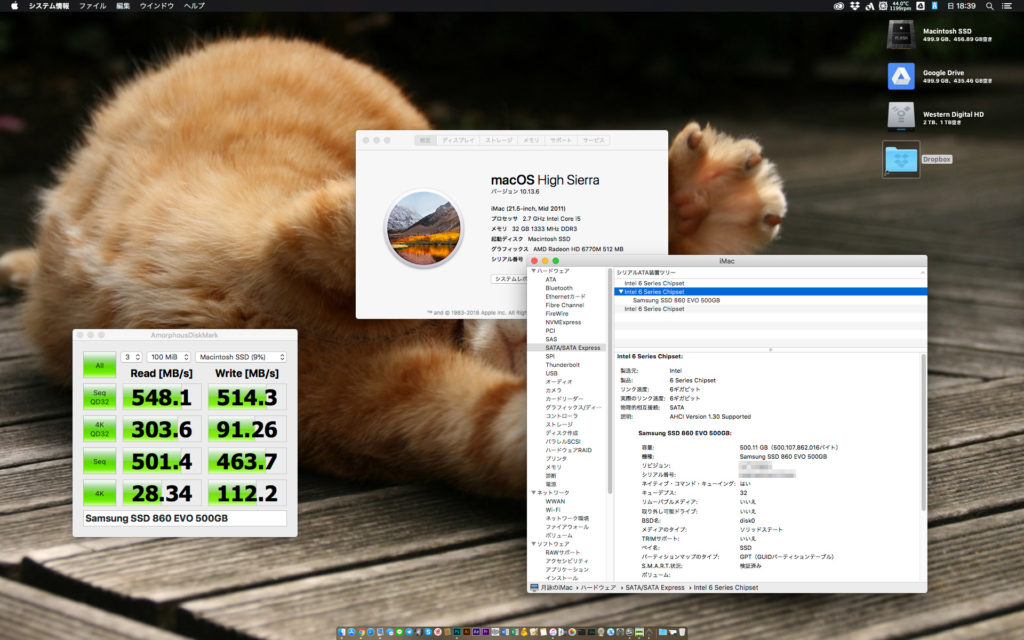 あっさり動いちゃった……な(・ ω ・)
あっさり動いちゃった……な(・ ω ・)
速度もメーカー公称値近くまで出てるし、これで吉とするか……とりあえず。
何か問題があればOSごと入れ直そうと思います( =ω=)))
iMacにSSD入れようとしてる人、気をつけてー。